在智能手机市场上,小米以其极具性价比与卓越性能赢得了广泛的用户青睐。然而,不可避免的是,随着频繁的系统更新,用户时常面临各种系统不兼容或运行不稳定的问题。在这些情况下,如何安全地将小米手机降级至之前版本,成为了一个不小的挑战。今天,我们将为您提供一份详尽的小米手机降级操作指南,帮助您安全回退系统版本。
降级的必要性
软件更新无疑为用户带来了更多新功能,但新版本也可能伴随一些隐患:应用崩溃、系统卡顿、或是更新后的新功能让人不那么满意。实际上,不少用户更向往他们所习惯的旧版本界面和功能。这时候,降级就如同给了我们一把钥匙,打开通向稳定与熟悉的门。下文将为您详细讲解降级的整个过程,确保您能顺利地将手机恢复到最佳状态。
准备工作
在开始降级之前,充分的准备至关重要。
备份数据
降级之前,备份数据是一项不可或缺的工作。无论是小米自带的备份工具,还是第三方备份应用,确保将重要文件、照片、联系人等数据备份至云端或外部存储设备中。这个环节是防止数据丢失的第一步,也是成功降级的保障。
下载降级包
选择一款适合自家手机型号的降级包同样重要。用户应前往小米官方网站或相关论坛下载,确保下载的文件是官方版本,从而避免潜在的安全风险。一份正确无误的降级包,将是您成功降级的另一大保障。
解锁Bootloader
有些小米手机在进行系统降级前需首先解锁Bootloader。用户可通过小米官方网站申请解锁权限,按照指示完成解锁过程。需注意的是,解锁Bootloader将会清除手机上的所有数据,因此务必提前备份。
降级步骤
当准备工作完成后,您可以按照以下步骤进行降级。
进入Recovery模式
首先将手机关机。接着,长按“音量加”和“电源”键,直到进入Recovery模式。在这里,您可以进行多种系统操作。
清除数据
在Recovery模式中,选择“Wipe Data”选项。此步骤将清除当前系统的缓存和数据,以避免降级后出现不兼容的问题。请务必注意,清除数据将删除手机上的所有内容,因此务必确保之前已经进行了数据备份。
安装降级包
清除数据后,选择“Install”选项,找到您之前下载的降级包,确认安装。系统将会自动完成降级过程,您只需耐心等待。
重启手机
降级完成后,请选择“Reboot System”选项。手机将重启,并自动进入降级后的系统环境,您可以根据需要进行初始设置。
展开全文
进入Recovery模式
首先将手机关机。接着,长按“音量加”和“电源”键,直到进入Recovery模式。在这里,您可以进行多种系统操作。
清除数据
在Recovery模式中,选择“Wipe Data”选项。此步骤将清除当前系统的缓存和数据,以避免降级后出现不兼容的问题。请务必注意,清除数据将删除手机上的所有内容,因此务必确保之前已经进行了数据备份。
安装降级包
清除数据后,选择“Install”选项,找到您之前下载的降级包,确认安装。系统将会自动完成降级过程,您只需耐心等待。
重启手机
降级完成后,请选择“Reboot System”选项。手机将重启,并自动进入降级后的系统环境,您可以根据需要进行初始设置。
在降级过程中,有几个要点需要特别注意:
保持电量充足在降级过程中,确保手机电量充足,最好保持在50%以上,以防过程中意外关机。
避免中断降级过程需要一定的时间,用户在此期间应避免强制关机或重启等操作。
选择合适的降级版本确保降级版本与手机型号完全匹配,并且安装的是稳定的版本。错误的降级包可能会导致系统无法正常启动。
在降级过程中,确保手机电量充足,最好保持在50%以上,以防过程中意外关机。
降级过程需要一定的时间,用户在此期间应避免强制关机或重启等操作。
确保降级版本与手机型号完全匹配,并且安装的是稳定的版本。错误的降级包可能会导致系统无法正常启动。
1. 降级后数据会丢失吗?
是的,降级过程中将清除手机上的所有数据,因此务必提前备份重要信息。
2. 降级是否会影响保修?
在某些情况下,解锁Bootloader和降级可能会影响保修,建议用户在操作之前查看相关政策。
3. 降级后如何恢复到最新版本?
用户可通过相同方式,下载最新系统包并进行安装,以便回复到最新系统版本。
结论
降级是一种有效解决小米手机系统问题的方法,但用户在操作时需要保持谨慎。通过备份数据、下载合适的降级包、解锁Bootloader,以及严格遵循合适的降级步骤,您可以安全地将手机恢复到之前的版本。希望本文能为需要帮助的用户提供实用的参考与支持。
无论如何,科技的发展总是伴随着挑战与机遇,愿您的小米手机在这条路上能够顺利前行。返回搜狐,查看更多